- Главная
- Творческие навыки
- Эффект размытия по Гауссу и яркой вспышки в видео
Как сделать видео с эффектом размытия по Гауссу и яркой вспышки
Что вам необходимо подготовить:
- Компьютер (Windows или macOS)
- Ваши видеоматериалы.
- Видеоредактор Filmora
скачать и установить filmora
Во-первых, вам нужно установить в свою систему последнюю версию программного обеспечения. Будь то Windows или Mac, Filmora поддерживает обе ведущие ОС.

Импортируйте отснятый материал из игры
Импортируйте клип из вашей любимой игры и запустите его на временной шкале Filmora 11, чтобы приступить к добавлению эффектов. Перетащите видео вниз на временную шкалу, и все готово.
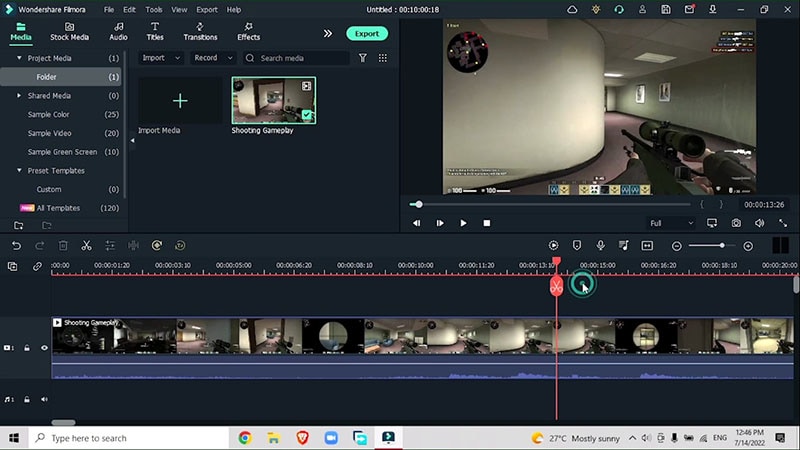
Разделите видео
Создание вырезок там, где вам нужны эффекты, - самый важный шаг в редактировании видео. После представления отснятого материала разделите видео, отметив разные разделы, к которым вы хотите применить свои эффекты, нажав "M" на клавиатуре. Не забудьте избавиться от лишних кусочков.
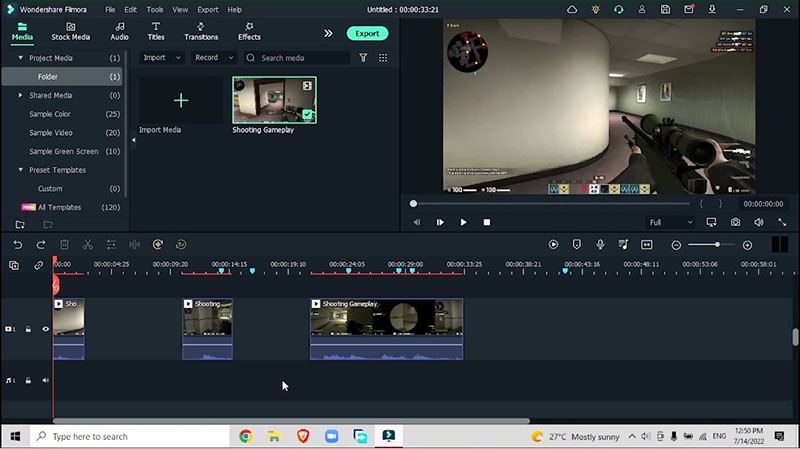
Добавить музыку
Звук выстрела и фон видео должны совпадать. Поэтому, прежде чем добавлять звук стрельбы, оставьте музыку из видео, чтобы ее можно было четко синхронизировать со звуком выстрелов в видео. Перейдите в Аудио > Добавить любую музыку > загрузить и поместите ее под своим видео
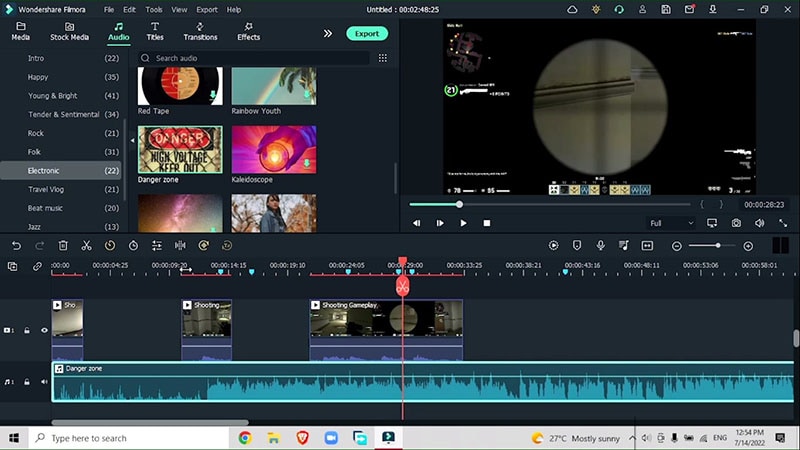
Отрегулируйте скорость
Чтобы добавить драматические эффекты для привлечения аудитории, вам необходимо сосредоточиться на некоторых особых моментах в вашем видео. Например, сначала вы хотите сохранить нормальную скорость, но когда пистолет выстрелит во врага, вы можете замедлить эту часть, чтобы она стала более интенсивной. Выберите видео, перейдите в раздел Время > Увеличение скорости > Предварительная настройка монтажа. Не забудьте сопоставить ключевой кадр с тем, что происходит на видео.
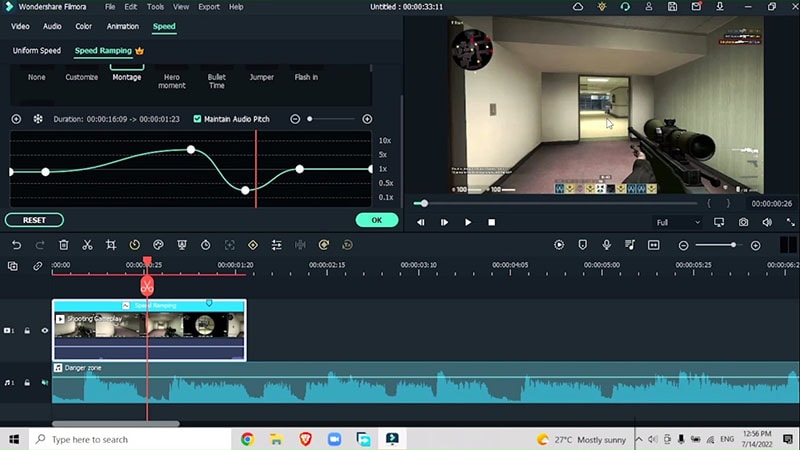
Добавляйте цвета
Перейдите в раздел "Цвета" > "Дополнительно" > перемещайте ползунки, чтобы получить желаемые настройки цвета.
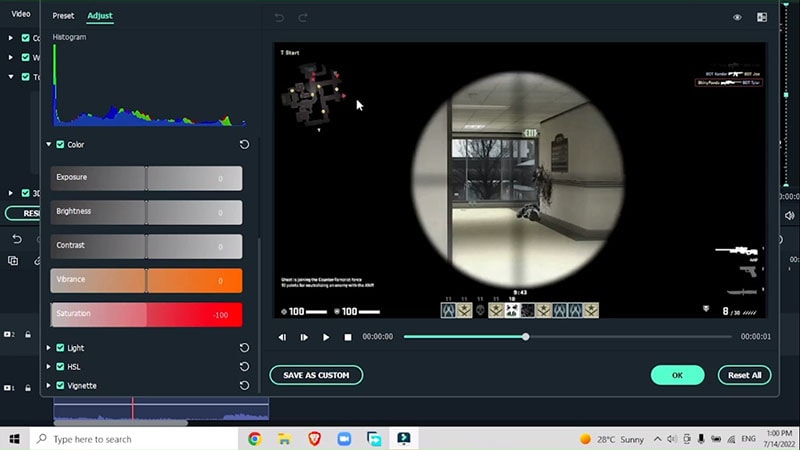
Увеличивайте масштаб и настраивайте звук
Увеличивайте и уменьшайте масштаб, чтобы звук пули соответствовал вашему видео. Перейдите к аудио > Затухание
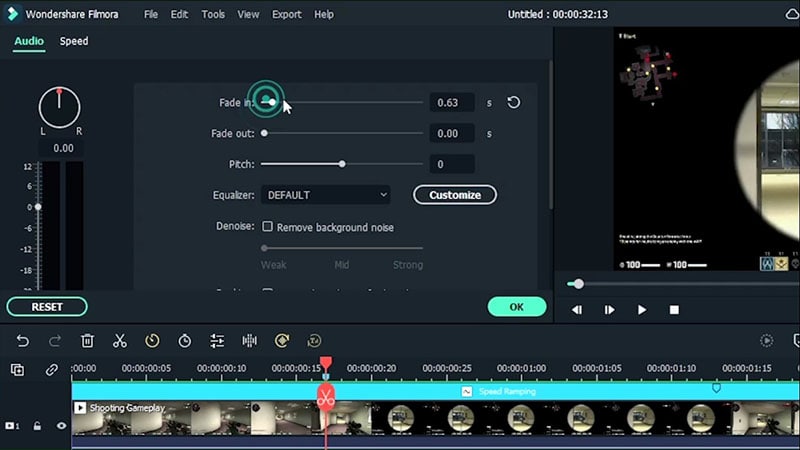
Добавление эффектов
Перейдите к эффектам > Портрет с искусственным интеллектом > Эффект вспышки белого или черного цвета
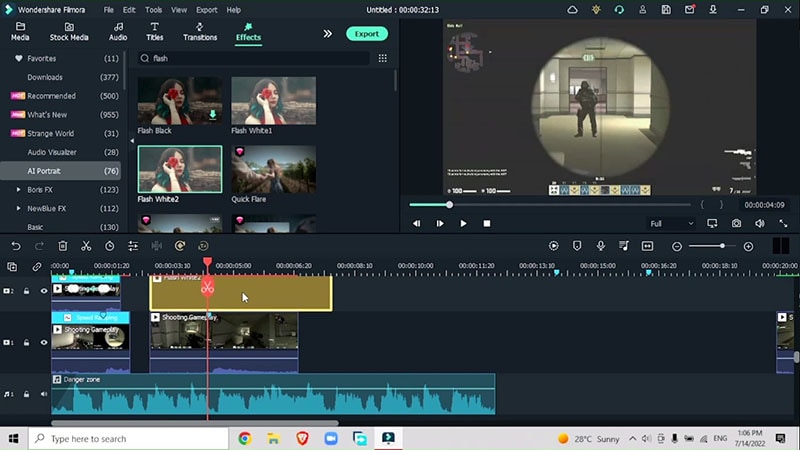
Вы также можете добавить эффект встряхивания. Перейдите в эффекты > Встряхивание > Добавьте любой эффект встряхивания
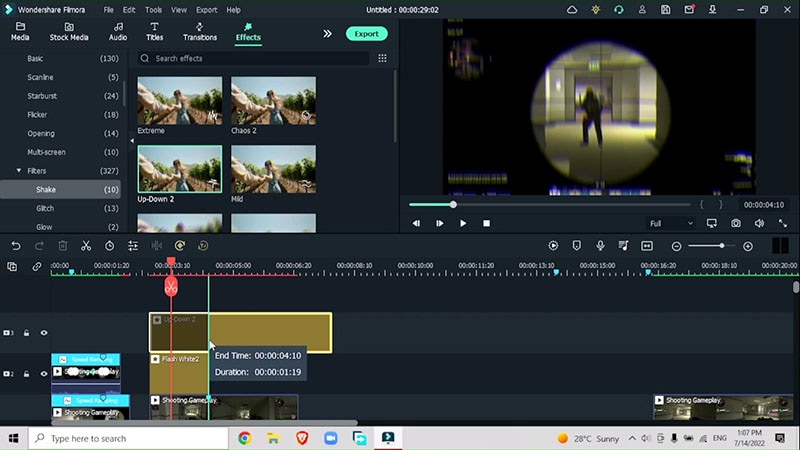
Добавьте эффект квадратного размытия для более эффектной визуализации. Перейдите к эффектам > Встряхивание > Размытие по площади
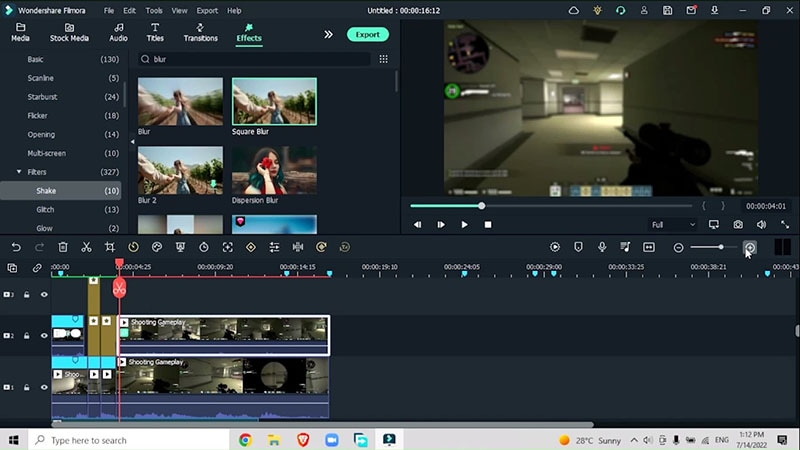
Соедините все эффекты с переходами. Перейдите в Переходы > Сбой > Добавьте свой любимый.
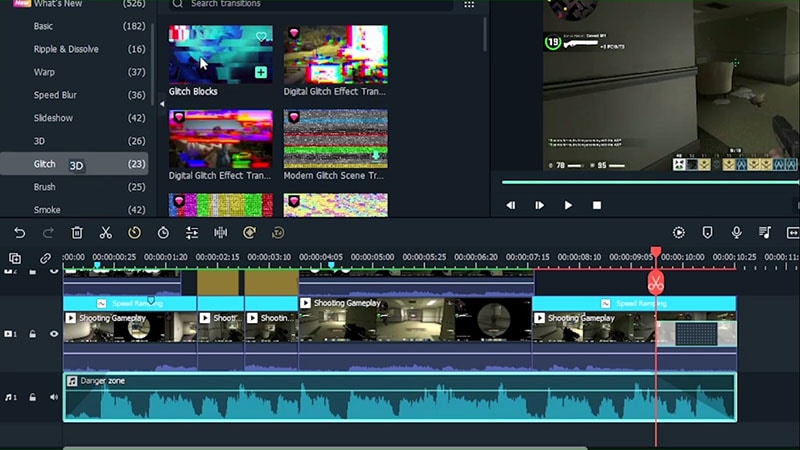
Эффекты в игре в основном драматичны и придают игрокам великолепную интенсивность, чтобы они могли оставаться увлеченными видеоиграми. Разработчикам видео необходимо изучить такие эффекты, чтобы они могли легко привлечь большую аудиторию.
Высказывайте свои мысли